Comment créer un hyperlien dynamique vers une autre feuille dans Excel ?
Normalement, de nombreux utilisateurs d'Excel ont tendance à lier une cellule à une autre feuille en utilisant le nom de la feuille de calcul dans l'hyperlien. Mais lorsque le nom de la feuille est modifié, l'hyperlien sera également rompu. Vous verrez alors une boîte de dialogue comme illustré dans la capture d'écran ci-dessous. Que diriez-vous de créer un hyperlien dynamique vers une autre feuille dans Excel ? L'hyperlien dynamique ne sera pas rompu lors du changement du nom de la feuille. Veuillez procéder comme suit.
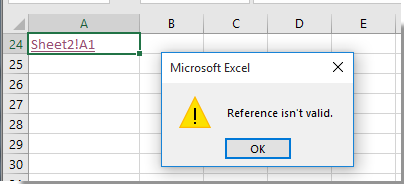
Créer un hyperlien dynamique vers une autre feuille dans Excel
Créer un hyperlien dynamique vers une autre feuille dans Excel
Veuillez suivre les étapes ci-dessous pour créer un hyperlien dynamique vers une autre feuille dans Excel.
1. Sélectionnez une cellule dans la feuille de calcul que vous devez lier. Ici, je sélectionne la cellule A1. Ensuite, entrez un nom de plage (MyRange) dans la Zone de nom. Voir la capture d'écran :
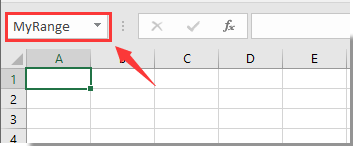
Remarque : Vous pouvez spécifier n'importe quel nom de plage selon vos besoins.
2. Revenez à la feuille de calcul où vous placerez l'hyperlien, sélectionnez une cellule, entrez la formule ci-dessous et appuyez sur la touche Entrée.
=HYPERLINK("#MyRange","Aller là-bas")
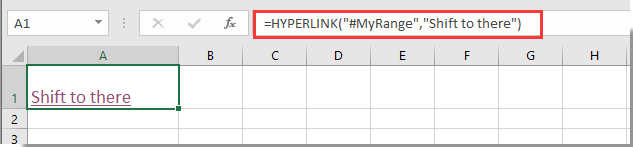
Remarque : Dans la formule, MyRange est le nom de plage que vous avez créé à l'étape 1, et Aller là-bas est le texte affiché de l'hyperlien.
Maintenant, l'hyperlien dynamique vers une autre feuille est créé. Cliquez sur le lien, et vous serez redirigé avec succès vers la feuille de calcul spécifiée, que le nom de la feuille soit modifié ou non.
Articles connexes :
- Comment insérer dynamiquement une image ou une photo dans une cellule basée sur la valeur de la cellule dans Excel ?
- Comment extraire dynamiquement une liste de valeurs uniques à partir d'une plage de colonnes dans Excel ?
- Comment créer un calendrier mensuel dynamique dans Excel ?
Meilleurs outils de productivité pour Office
Améliorez vos compétences Excel avec Kutools pour Excel, et découvrez une efficacité incomparable. Kutools pour Excel propose plus de300 fonctionnalités avancées pour booster votre productivité et gagner du temps. Cliquez ici pour obtenir la fonctionnalité dont vous avez le plus besoin...
Office Tab apporte l’interface par onglets à Office, simplifiant considérablement votre travail.
- Activez la modification et la lecture par onglets dans Word, Excel, PowerPoint, Publisher, Access, Visio et Project.
- Ouvrez et créez plusieurs documents dans de nouveaux onglets de la même fenêtre, plutôt que dans de nouvelles fenêtres.
- Augmente votre productivité de50 % et réduit des centaines de clics de souris chaque jour !
Tous les modules complémentaires Kutools. Une seule installation
La suite Kutools for Office regroupe les modules complémentaires pour Excel, Word, Outlook & PowerPoint ainsi qu’Office Tab Pro, idéal pour les équipes travaillant sur plusieurs applications Office.
- Suite tout-en-un — modules complémentaires Excel, Word, Outlook & PowerPoint + Office Tab Pro
- Un installateur, une licence — installation en quelques minutes (compatible MSI)
- Une synergie optimale — productivité accélérée sur l’ensemble des applications Office
- Essai complet30 jours — sans inscription, ni carte bancaire
- Meilleure valeur — économisez par rapport à l’achat d’add-ins individuels